win11老板键怎么设置 电脑老板键设置教程
更新时间:2023-09-14 12:55:39作者:xtyang
win11老板键怎么设置,在现代社会中电脑已经成为我们日常生活中不可或缺的工具之一,尤其是在工作或学习中,我们经常需要处理大量的任务和突发的情况。为了更高效地操作电脑,Win11系统引入了一个非常实用的功能——老板键设置。什么是老板键?如何设置电脑的老板键呢?接下来我们将为大家介绍一下Win11老板键的设置教程,帮助大家更好地利用这一功能,提升工作和学习的效率。
具体方法:
1.打开自己电脑的浏览器(我用的是百度浏览器,在这里举个例子。),点击最右上角的(不是×哦)三条横线的键。点进去找到‘设置’键,点击‘设置’。
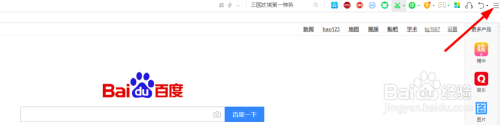
2.在下图界面,我们点击‘快捷键’。
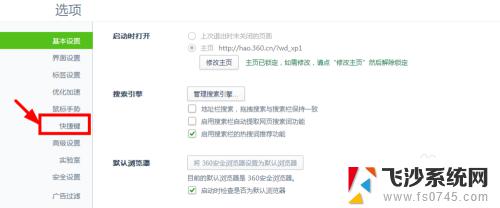
3.在‘快捷键’选项里找到‘老板键’并在‘启用老板键’前面小框框里打个√。
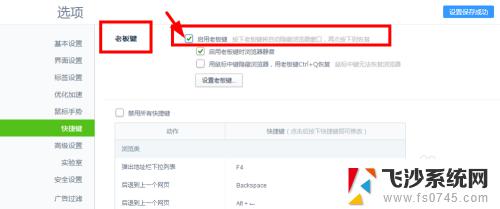
4.接下来我们要去设置一下啦,点击‘设置老板键’。然后在弹出的框里输入你想设置的快捷键,例如“ctrl+Q”,输好后点击‘确定’。就设置完成啦!
快去试一下吧!
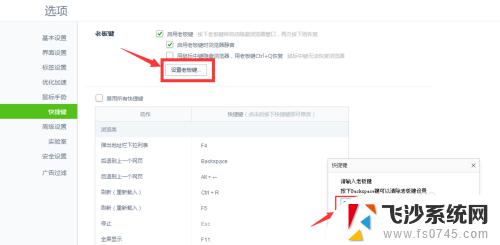
以上就是如何设置Win11老板键的全部内容,如果还有不理解的地方,用户可以按照本文的方法进行操作,希望这篇文章能够帮助到大家。
win11老板键怎么设置 电脑老板键设置教程相关教程
-
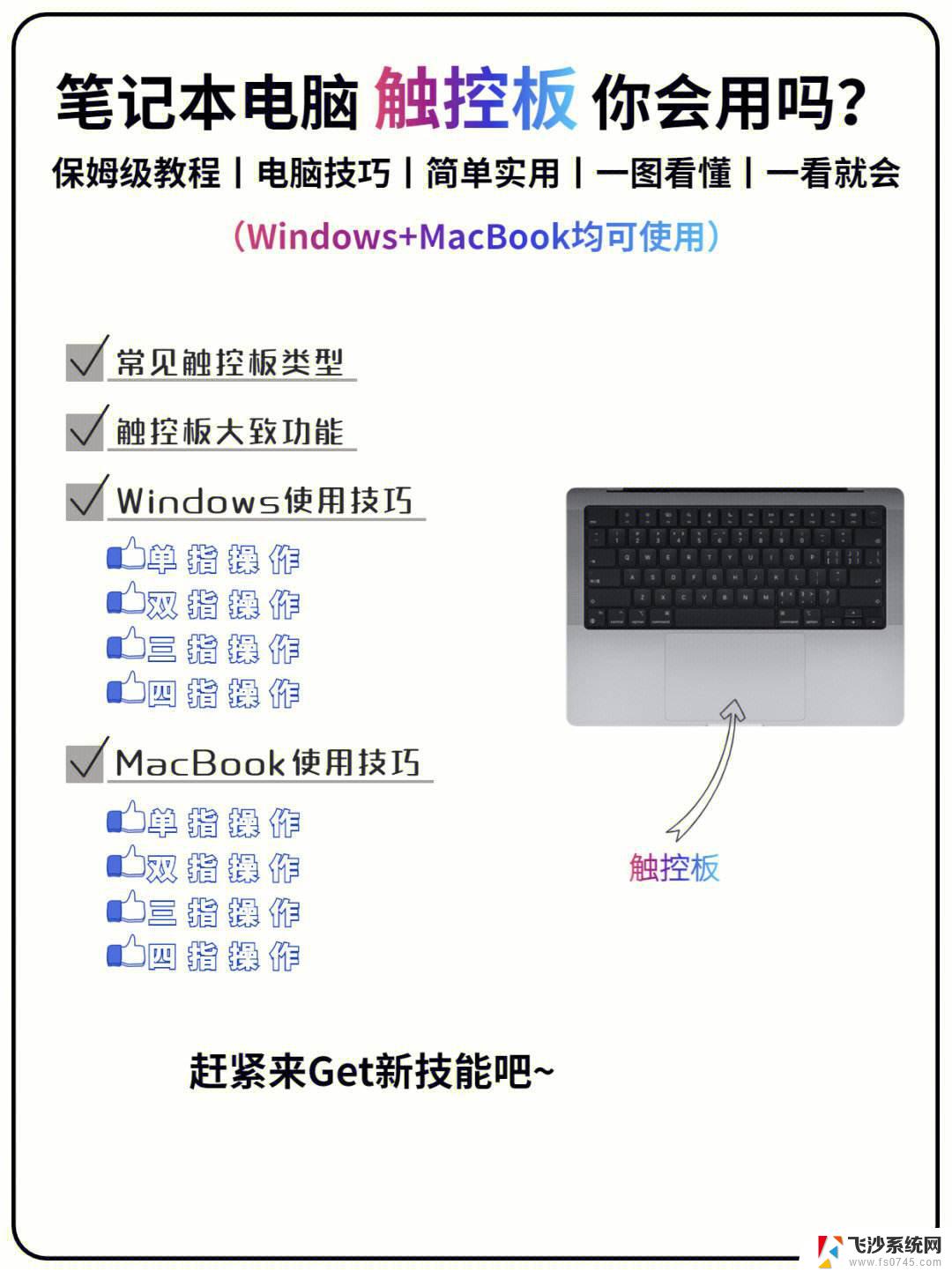 win11触摸板怎么用 笔记本电脑触摸板调节设置
win11触摸板怎么用 笔记本电脑触摸板调节设置2024-10-20
-
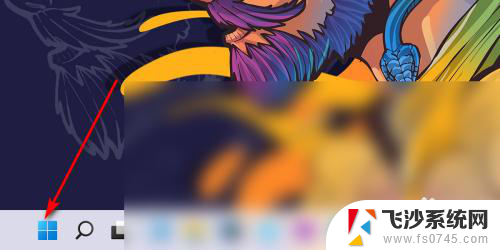 老式扫描仪在win11下怎么用 Win11怎么设置扫描仪
老式扫描仪在win11下怎么用 Win11怎么设置扫描仪2024-12-25
-
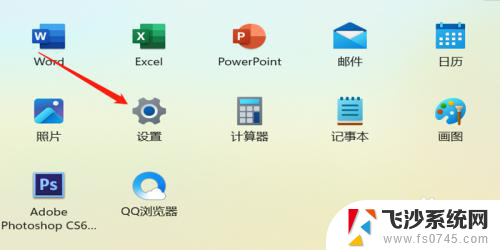 win11怎么设置电脑语言 win11语言设置教程
win11怎么设置电脑语言 win11语言设置教程2024-11-16
-
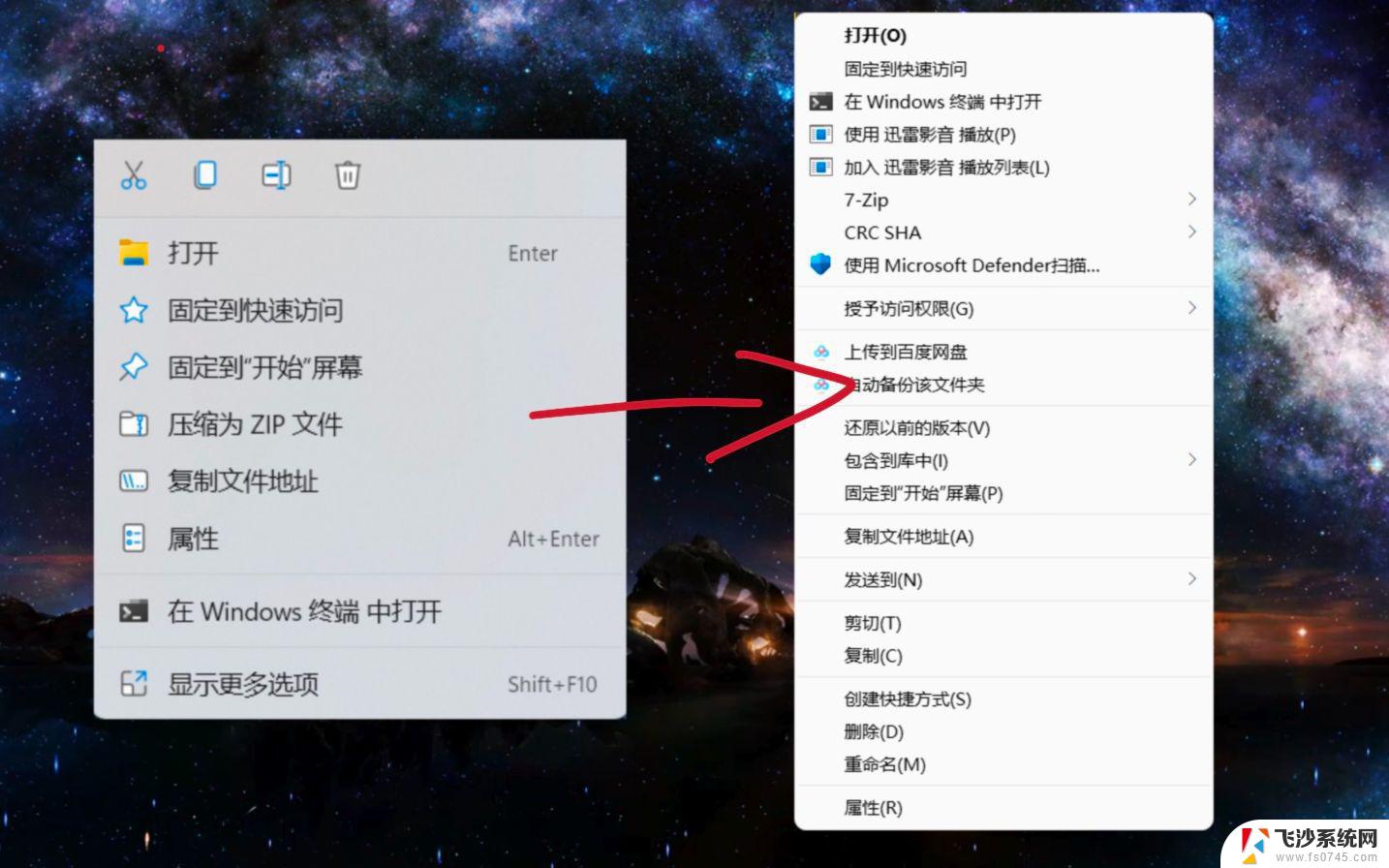 win11怎么设置左面右键选项 鼠标右键设置在哪个位置
win11怎么设置左面右键选项 鼠标右键设置在哪个位置2025-01-16
- win11怎样关闭触摸板 Win11笔记本触摸板关闭教程
- win11的控制面板在哪里打开 win11控制面板打开教程
- 笔记本触摸板在win11那里关闭 Win11笔记本触摸板关闭教程
- win11插鼠标关闭触摸板 Win11笔记本触摸板关闭教程
- win11的快捷键设置在哪 win11如何设置快捷键组合
- win11怎么设置屏幕一直亮 Win11屏幕常亮设置教程
- win11网络中不显示 Windows11 Wi Fi网络不显示怎么解决
- win11如何创建word文件 Word文档创建步骤
- win11屏幕显示横 Windows11横向显示设置方法
- win11删除文件夹需要管理员权限怎么办 Win11无法删除文件需要权限解决
- win11右下角虚拟触控板 Windows11虚拟触摸板怎么打开
- win11怎么开启投屏 手机投屏到电脑怎么操作
win11系统教程推荐
- 1 win11更新后如何关闭 microsoft账户(2) Win10怎么退出Microsoft账户登录
- 2 win11点击文件夹一直转圈圈怎么办 win11打开文件夹卡顿解决方法
- 3 windows11登录微软账号 Win11 Microsoft账户登录教程
- 4 win11如何结束任务 Win11如何快速结束任务
- 5 win11电脑屏幕触屏怎么关闭 外星人笔记本触摸板关闭快捷键
- 6 win11 如何显示实时网速 笔记本显示网速的方法
- 7 win11触摸板关闭了 用着会自己打开 外星人笔记本触摸板关闭步骤
- 8 win11怎么改待机时间 Win11怎么调整待机时间
- 9 win11电源键关闭设置 怎么关闭笔记本上的功能键
- 10 win11设置文件夹背景颜色 Win11文件夹黑色背景修改指南